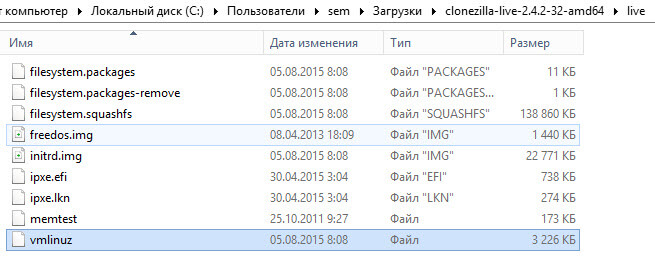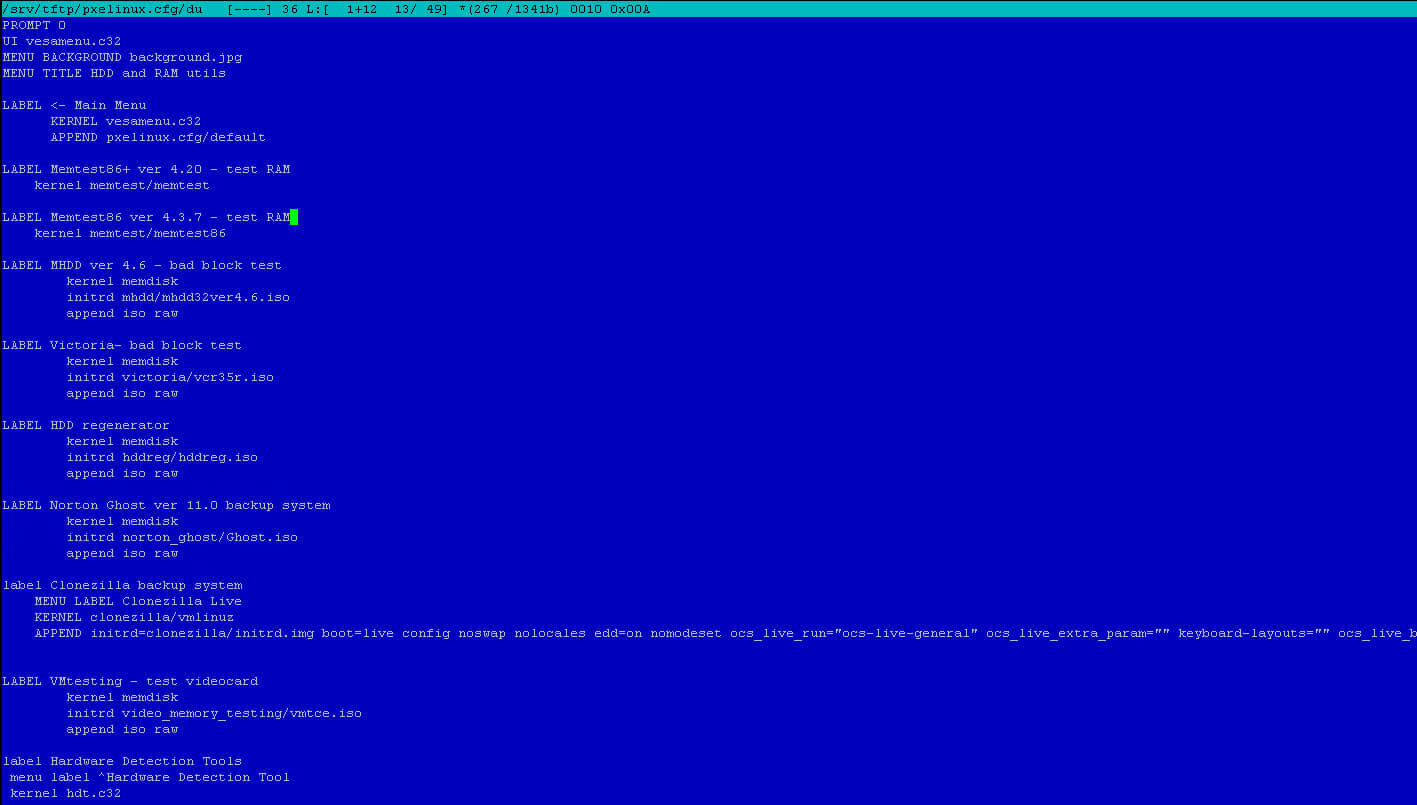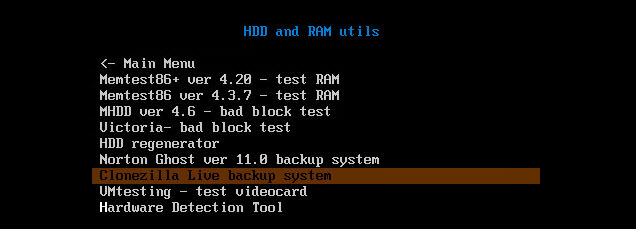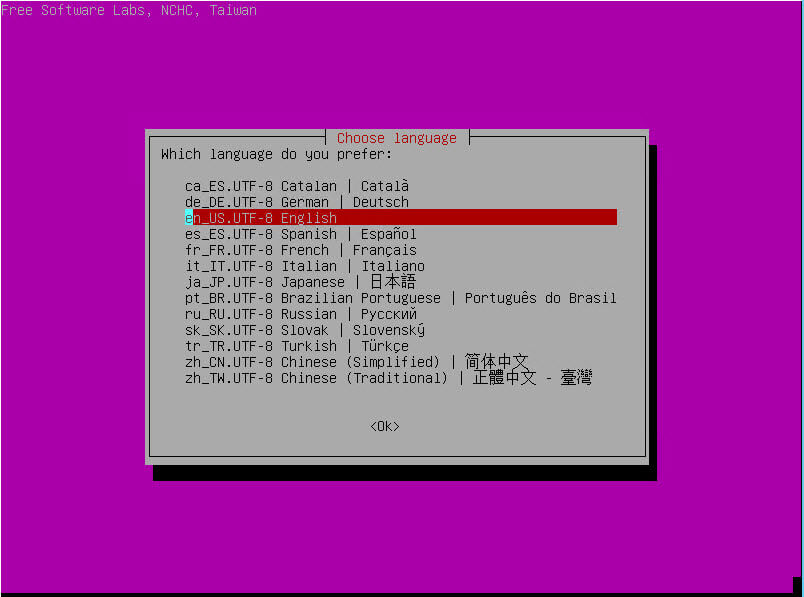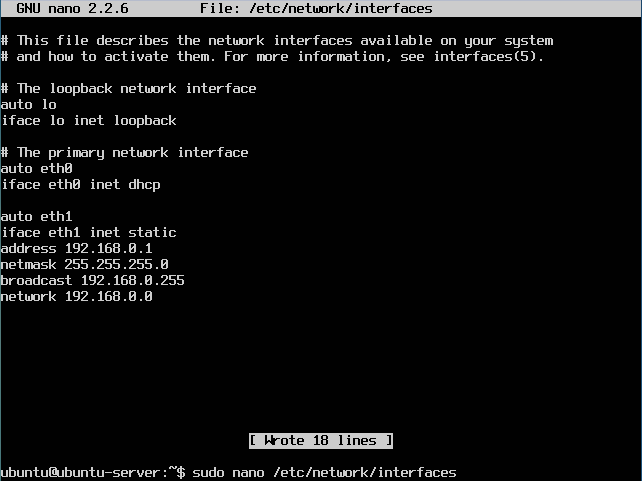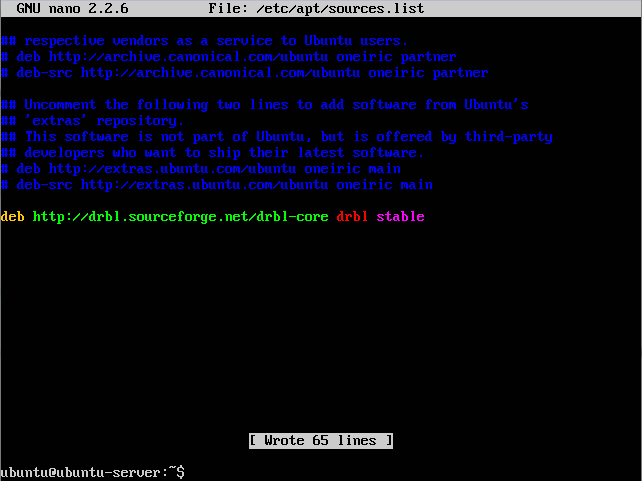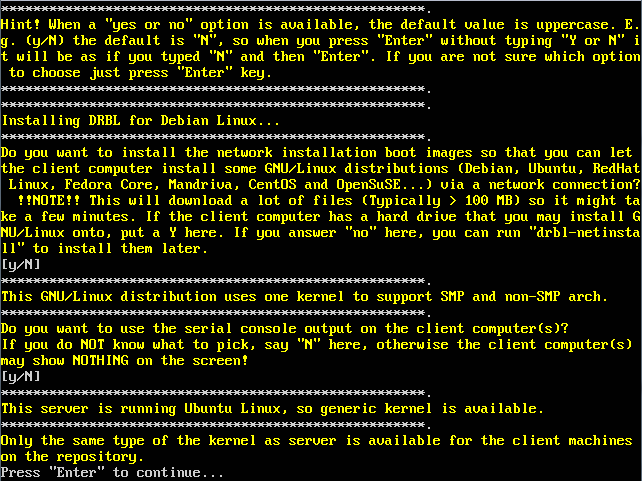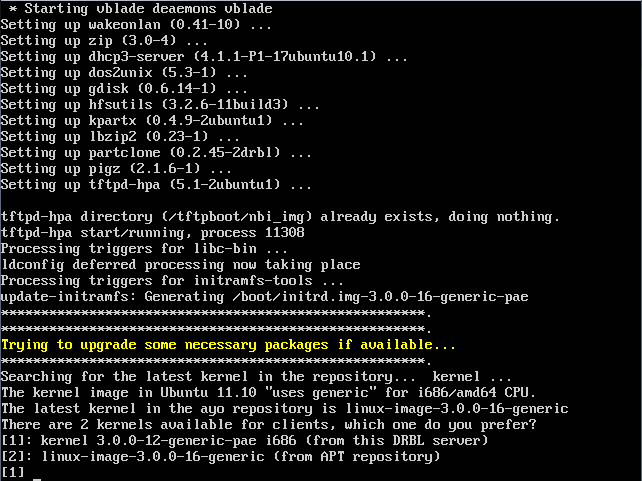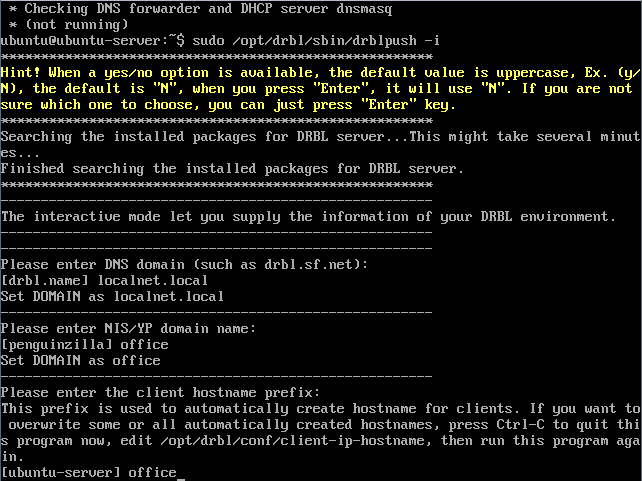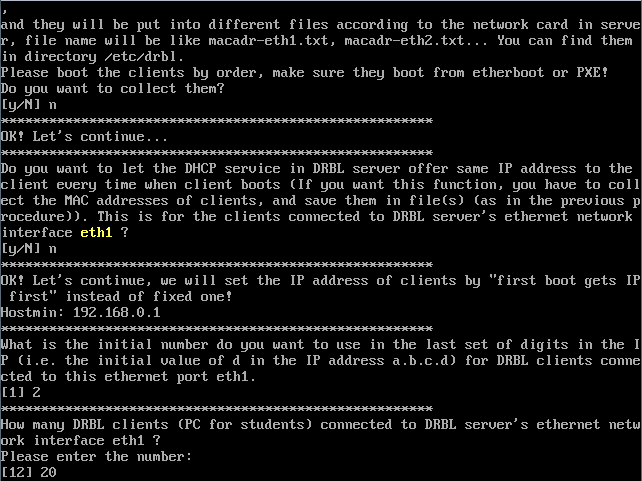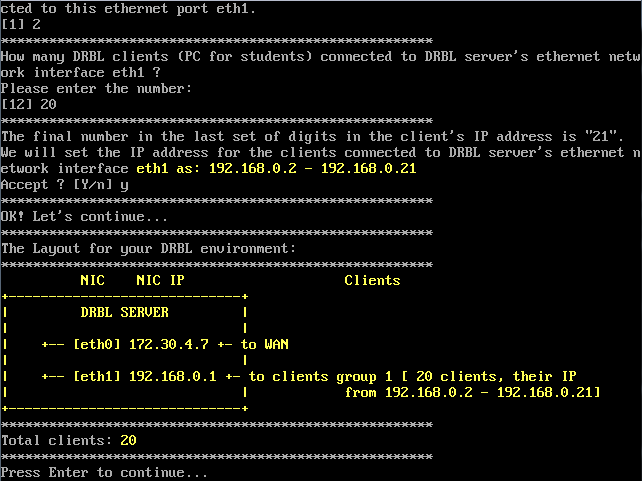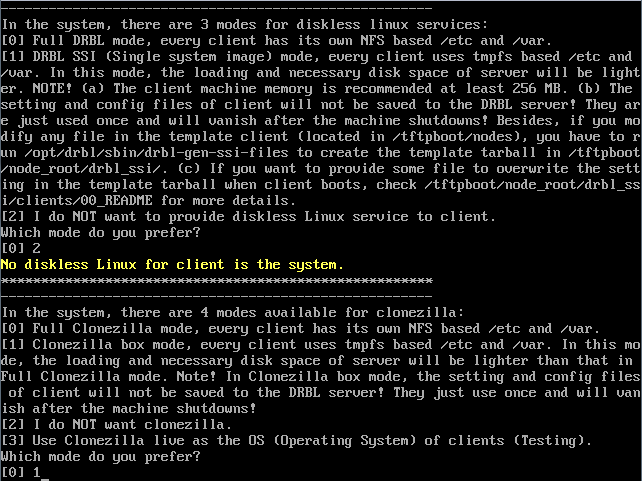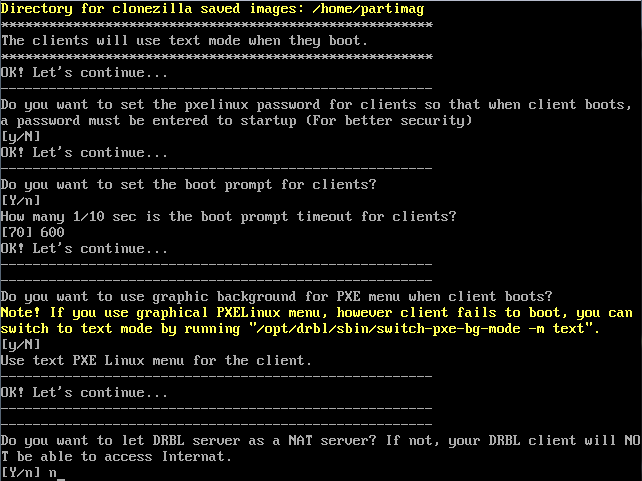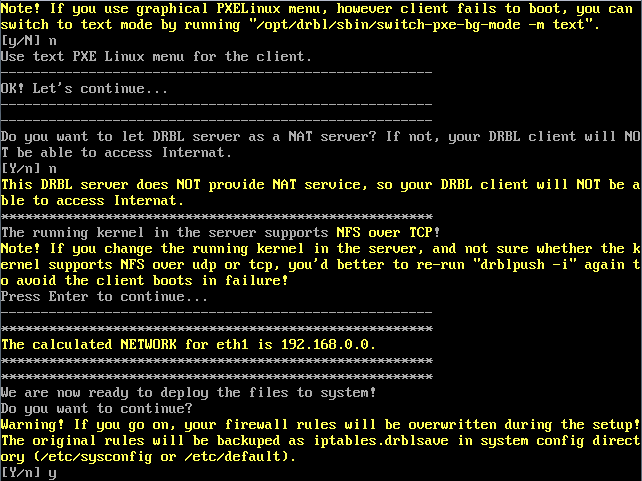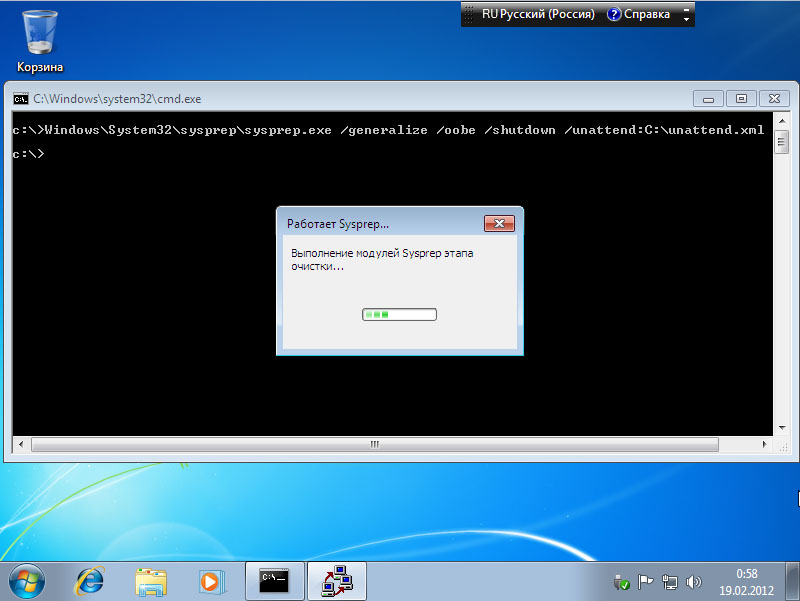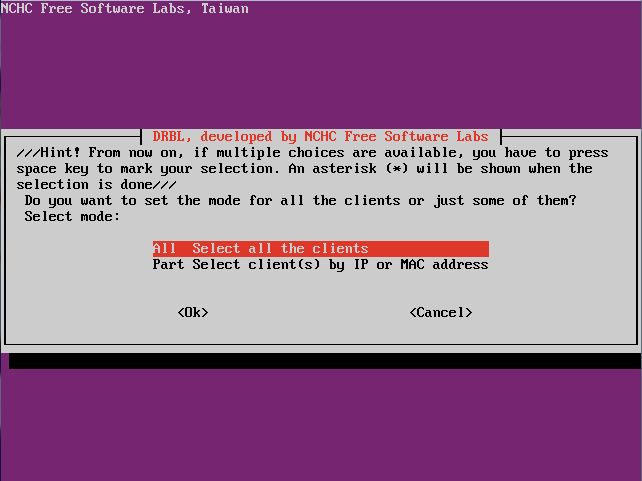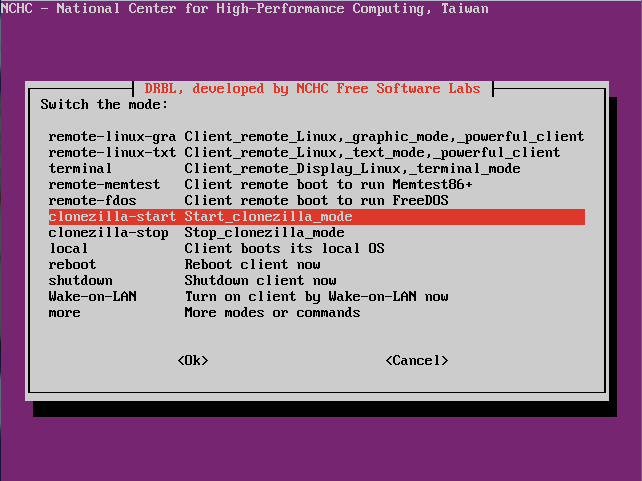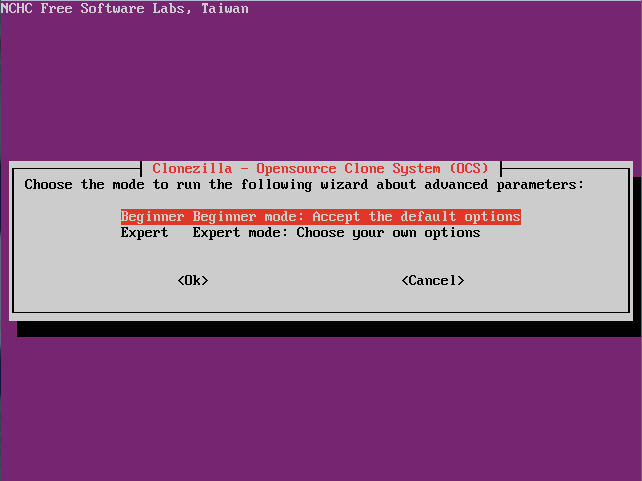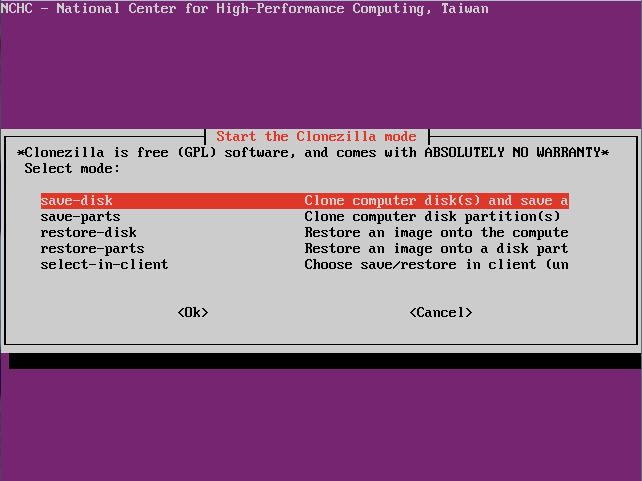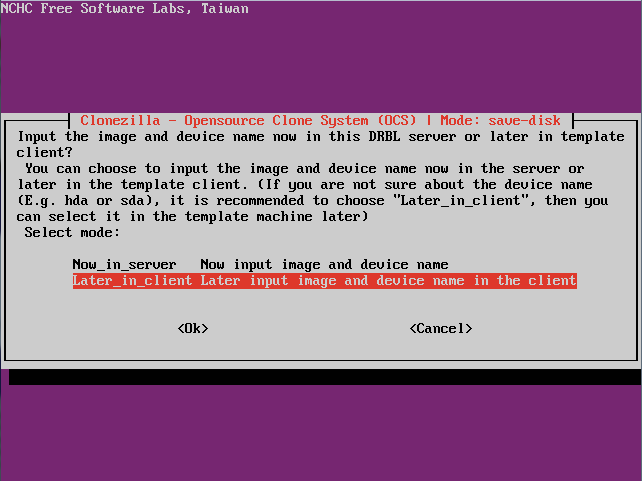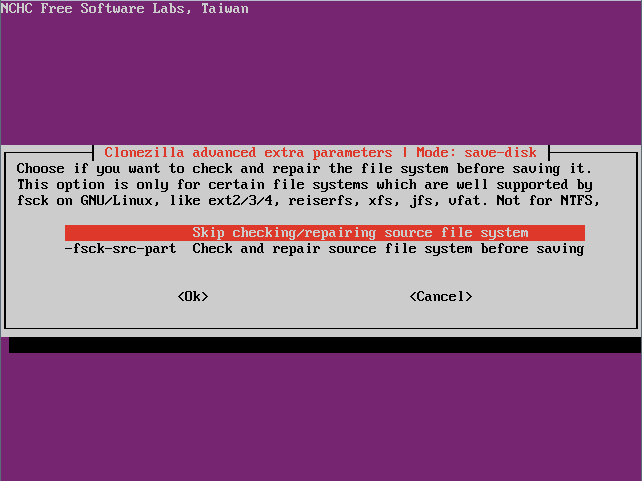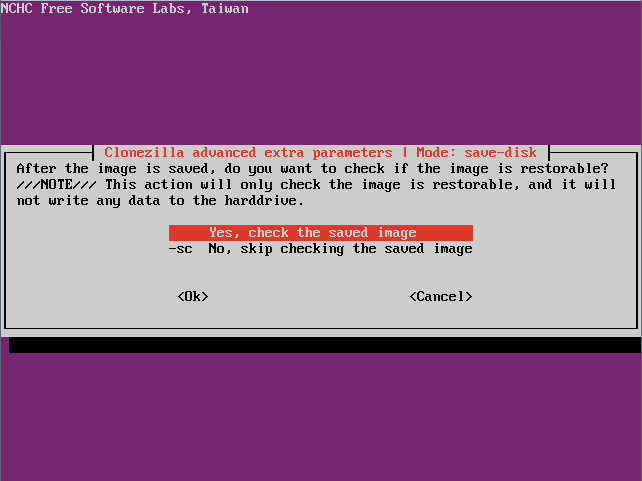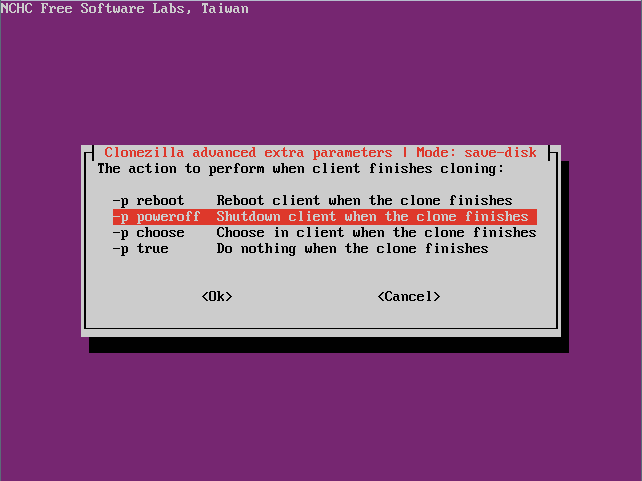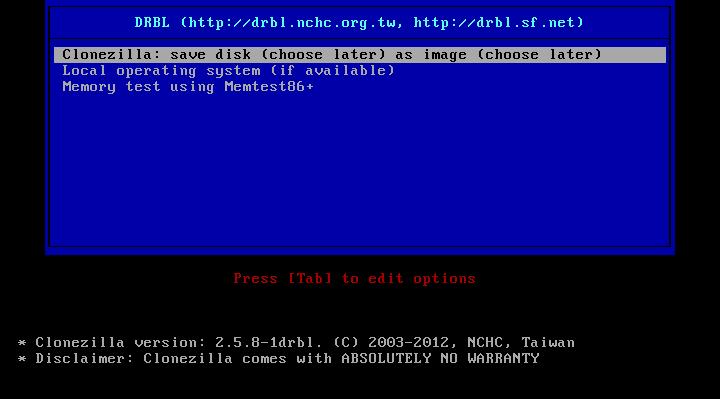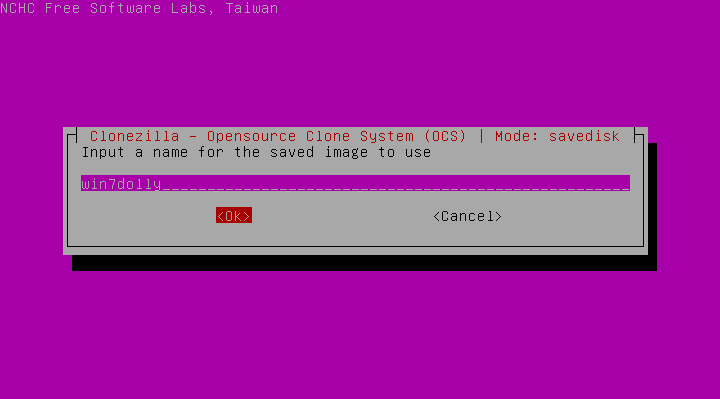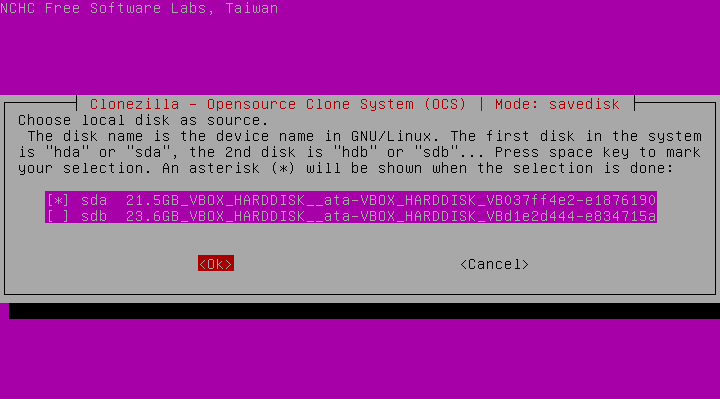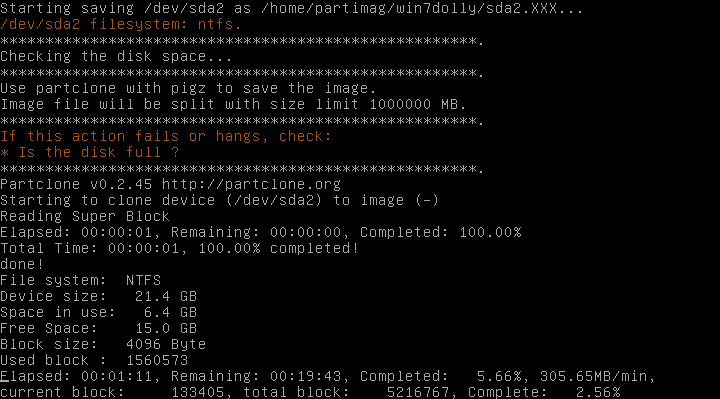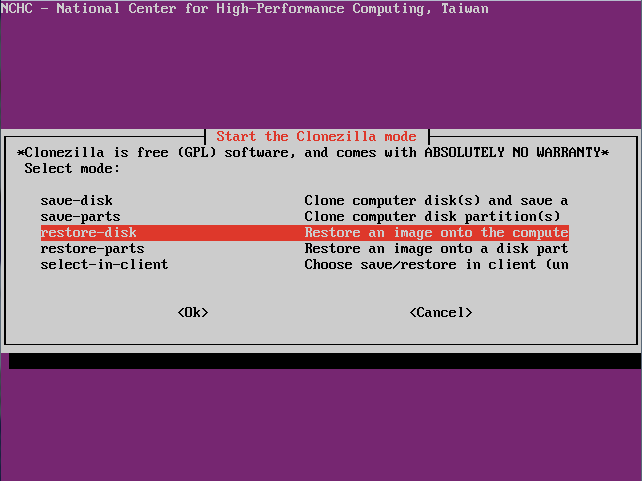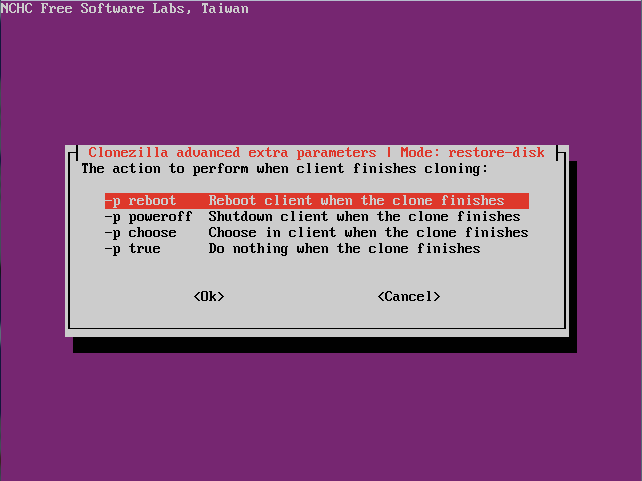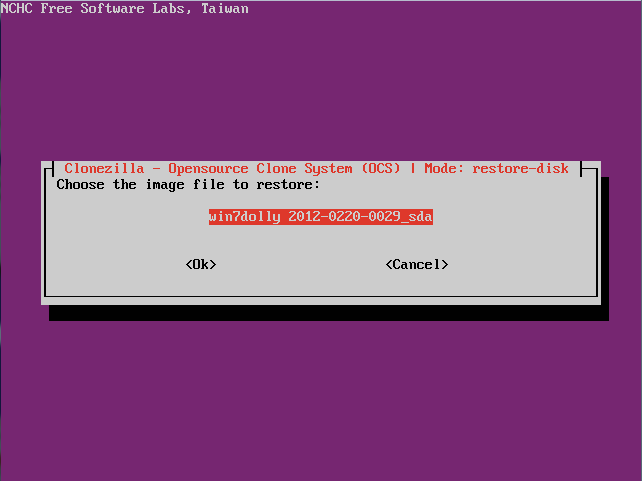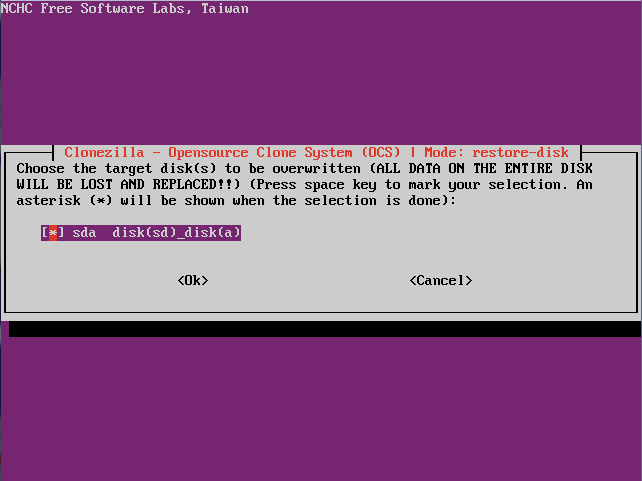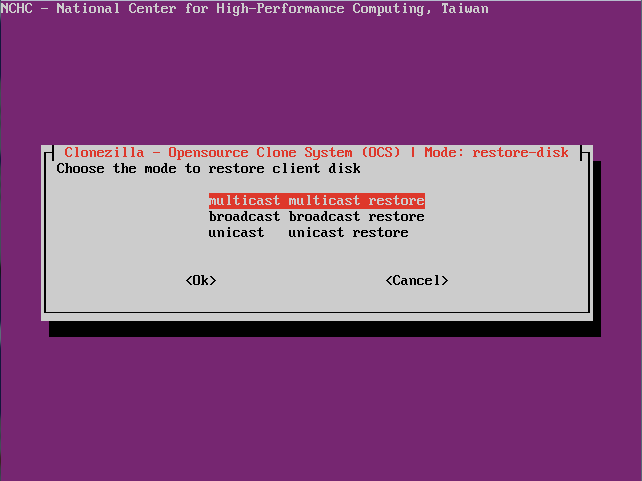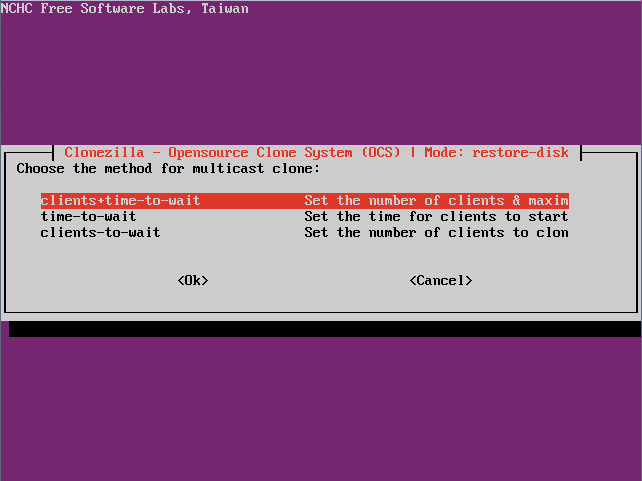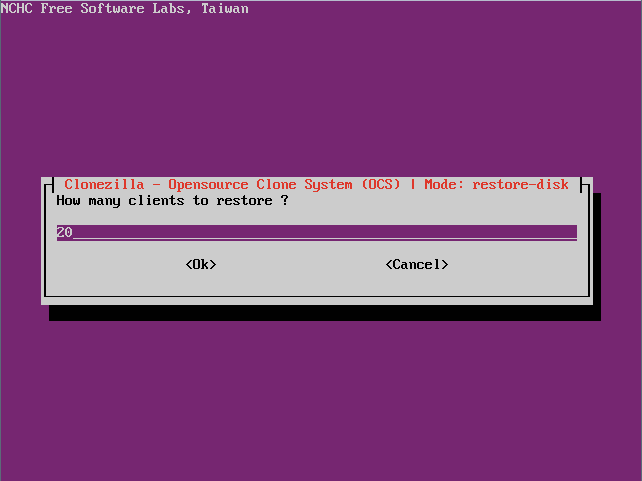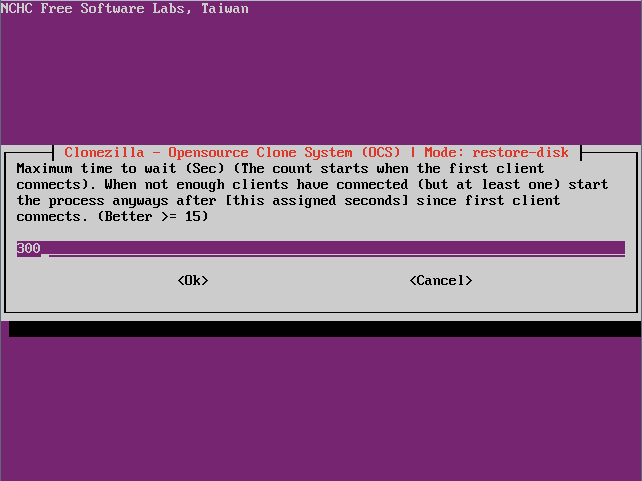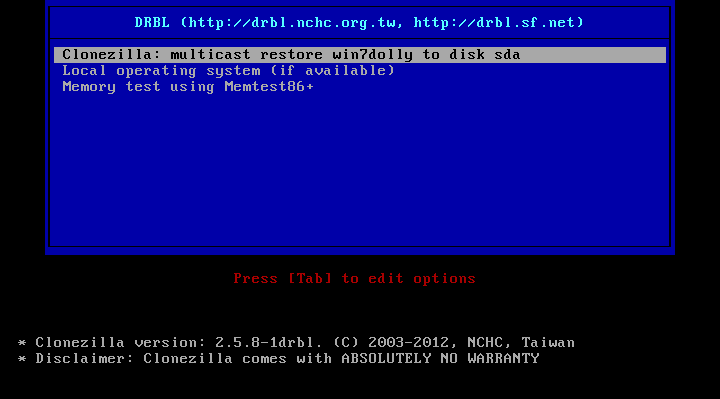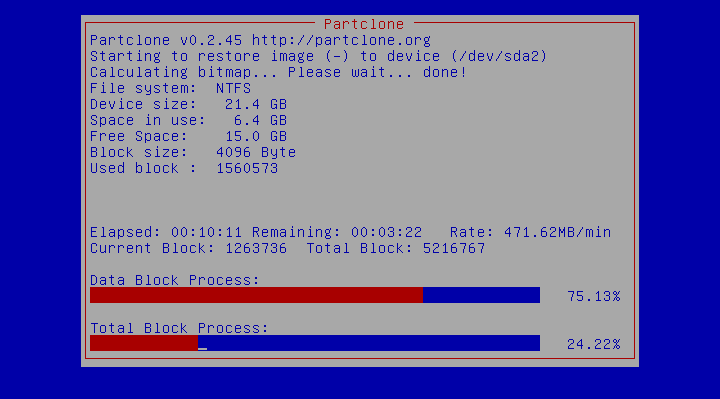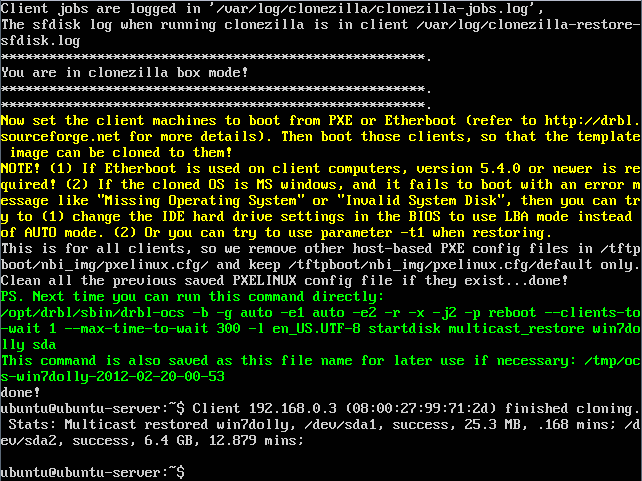Clonezilla для windows server
Как установить загрузочный PXE сервер для установки Windows, Linux, ESXI 5.5-18 часть. Добавляем Clonezilla-01
Всем привет 18 части мы добавили на наш сетевой сервер установки ОС утилиту NT Password Registry Editor, для сброса паролей windows, сегодня очередь на добавление это утилита Clonezilla. Clonezilla — свободное программное обеспечение с открытым исходным кодом, предназначенное для клонирования дисков и отдельных разделов жёсткого диска, а также создания резервных копий и аварийного восстановления системы. Думаю такая утилита всегда пригодиться системному администратору.
Как и с другими ОС нужно создать отдельную папку в /srv/tftp, назовем ее clonezilla.
Как установить загрузочный PXE сервер для установки Windows, Linux, ESXI 5.5-18 часть. Добавляем Clonezilla-02
Далее скачиваем последний ISO clonezilla и распаковываем его, нас будут интересовать файлы vmlinuz, initrd.img, filesystem.squashfs.
Как установить загрузочный PXE сервер для установки Windows, Linux, ESXI 5.5-18 часть. Добавляем Clonezilla-03
Копируем эти файлы к нам на PXE server в папку /srv/tftp/clonezilla
Как установить загрузочный PXE сервер для установки Windows, Linux, ESXI 5.5-18 часть. Добавляем Clonezilla-04
Добавим в конфиг /srv/tftp/pxelinux.cfg/du следующий текст
label Clonezilla backup system
MENU LABEL Clonezilla Live backup system
KERNEL clonezilla/vmlinuz
APPEND initrd=clonezilla/initrd.img boot=live config noswap nolocales edd=on nomodeset ocs_live_run=»ocs-live-general» keyboard-layouts=»» ocs_live_batch=»no» vga=788 nosplash noprompt fetch=tftp://10.10.10.2/clonezilla/filesystem.squashfs
Мой конфиг стал выглядеть вот так
Как установить загрузочный PXE сервер для установки Windows, Linux, ESXI 5.5-18 часть. Добавляем Clonezilla-05
Загружаемся с нашего pxe сервера и видим что добавился пункт меню Clonezilla Live backup system
Как установить загрузочный PXE сервер для установки Windows, Linux, ESXI 5.5-18 часть. Добавляем Clonezilla-06
Нажимаем по нему и у вас успешно начала загружаться программа для резервного копирования.
Как установить загрузочный PXE сервер для установки Windows, Linux, ESXI 5.5-18 часть. Добавляем Clonezilla-07
Вот так вот просто добавить Clonezilla для загрузки по сети с pxe сервера. В 20 части мы рассмотрим как добавить на сервер AVG антивирус.
Clonezilla для Windows
| Оценка: |
5.00 /5 голосов — 4 |
| Лицензия: | Бесплатная |
| Версия: | 2.6.7-28 | Сообщить о новой версии |
| Обновлено: | 05.10.2020 |
| ОС: | Windows 10, 8.1, 8, 7, XP |
| Интерфейс: | Английский |
| Разработчик: | Steven Shiau |
| Категории: | Boot менеджеры — Восстановление данных |
| Загрузок (сегодня/всего): | 0 / 765 | Статистика |
| Размер: | 292 Мб |
| СКАЧАТЬ | |
Clonezilla — мощный кроссплатформенный инструмент на базе Debian, предназначенный для создания и клонирования разделов и дисков. Присутствует поддержка различных файловых систем, включая ext2, ext3, ext4, xfs, jfs, FAT12, FAT16, FAT32, NTFS, HFS+, UFS, VMFS3 и VMFS.
Кроме этого имеется функция посекторного копирования для не поддерживаемых файловых систем, восстановление одного образа на несколько локальных устройств, шифрование образов, а также поддержка загрузки на машинах с BIOS и UEFI.
Основные возможности Clonezilla:
- Поддержка файловых систем: ext2, ext3, ext4, reiserfs, reiser4, xfs, jfs, btrfs, f2fs, nilfs2, FAT12, FAT16, FAT32, NTFS, HFS+, UFS, minix, VMFS3 и VMFS.
- Возможность создания образов разделов и дисков.
- Шифрование образов, клонирование разделов и дисков.
- Поддержка загрузки на машинах с BIOS и UEFI.
- Функция восстановления одного образа на несколько локальных устройств.
- Файл образа может находиться на локальном диске, ssh-сервере, сервере samba, сервере NFS или сервере WebDAV.
- Поддержка ОС Windows, macOS, Linux, FreeBSD, NetBSD, OpenBSD, Minix, VMWare ESX и Chrome OS.
- Посекторное копирование для не поддерживаемых файловых систем.
Rufus — крошечный, но при этом функциональный инструмент, предназначенный для.
EasyBCD — программа для управления загрузкой нескольких операционных систем, установленных.
WinToFlash — бесплатное приложение, которое поможет вам создать загрузочную флешку для.
Bootice — полезный инструмент для создания загрузочных и установочных флешек. Утилита.
Универсальная в своём роде и очень полезная в ряде случаев утилита, с помощью которой.
WinToUSB — инструмент для установки и запуска операционной системы Windows с USB-накопителя.
Отзывы о программе Clonezilla

Отзывов о программе Clonezilla 2.6.7-28 пока нет, можете добавить.
Clonezilla
| Разработчик: | Steven Shiau (Тайвань) |
| Лицензия: | Бесплатно |
| Версия: | 2.7.1-22 |
| Обновлено: | 2021-01-28 |
| Системы: | Windows / macOS / Linux |
| Интерфейс: | русский / английский |
| Рейтинг: |  |
| Ваша оценка: | |
| Категория: | Резервное копирование |
| Размер: | 286 MB — 300 MB |
О программе
Что нового
Новое в версии 2.7.1-22 (28.01.2021):
Системные требования
Требования к оборудованию:
- Процессор: x86 или x86-64
- Оперативная память: 196 MB
- Загрузочное устройство: CD / DVD или USB-диск
Полезные ссылки
Подробное описание
Clonezilla — многофункциональный инструмент для создания и клонирования разделов и дисков. С её помощью вы сможете создавать образы разделов или дисков, восстанавливать, а также клонировать их.
Программа Clonezilla является бесплатным программным обеспечением с открытым исходным кодом и поддерживает большинство файловых систем, а также разделы с различными операционными системами, включая Windows, macOS и Linux.
Clonezilla разработана на базе Debian, имеет удобный текстовый интерфейс и загружается с загрузочного USB-носителя или CD/DVD диска. Программа доступна в трёх версиях: Clonezilla Live и серверные версии Clonezilla Lite Server и Clonezilla Server Edition.
Возможности Clonezilla
- Создание образов разделов и дисков.
- Клонирование разделов и дисков.
- Шифрование образов.
- Восстановление одного образа на несколько локальных устройств.
- Файл образа может находиться на локальном диске, ssh-сервере, сервере samba, сервере NFS или сервере WebDAV.
- Поддержка файловых систем: ext2, ext3, ext4, reiserfs, reiser4, xfs, jfs, btrfs, f2fs, nilfs2, FAT12, FAT16, FAT32, NTFS, HFS+, UFS, minix, VMFS3 и VMFS.
- Поддержка клонирования дисков с операционными системами Windows, macOS, Linux, FreeBSD, NetBSD, OpenBSD, Minix, VMWare ESX и Chrome OS.
- Посекторное копирование для не поддерживаемых файловых систем.
- Поддержка загрузки на машинах с BIOS и UEFI.
Оценка пользователей
Другие программы
COMSS Boot USB
Загрузочная флэшка для лечения от вирусов и работы с HDD и SSD
Macrium Reflect Free
Бесплатная программа для резервного копирования и восстановления данных
Clonezilla для windows server
В этой статье мы разберём простейший пример разворачивания образа Windows 7 сразу на несколько машин по сети с использованием связки из открытых продуктов DRBL и Clonezilla. Это поможет значительно сэкономить время, например при организации нового офиса или компьютерного класса
Напоминаем, что попытки повторить действия автора могут привести к потере гарантии на оборудование и даже к выходу его из строя. Материал приведен исключительно в ознакомительных целях. Если же вы собираетесь воспроизводить действия, описанные ниже, настоятельно советуем внимательно прочитать статью до конца хотя бы один раз. Редакция Servernews не несет никакой ответственности за любые возможные последствия.
Предположим, что у нас есть несколько десятков однотипных машин. На каждую из них надо поставить Windows 7, установить драйвера и необходимые программы, произвести базовую настройку ОС и прочая, и прочая. В общем, подготовить машины к работе. Ситуация не такая уж частая, но довольно типичная при подготовке нового офиса, компьютерного класса, LAN-party и так далее. Можно, конечно, носиться с установочными дисками между машинами. Более разумный вариант при небольшом числе компьютеров — подготовка образа системы на одном из них с последующим ручным клонированием на оставшихся.
Однако когда ПК больше десятка, а то и двух десятков, этот способ становится несколько утомительным. Вот тогда-то лучше организовать разворачивание образа или установку и настройку по сети. Для этого в Microsoft уже разработали хорошие решения вроде RIS или WDS . Но они требуют для своей работы Windows Server. В качестве альтернативы можно использовать бесплатное и открытое решение Clonezilla Server Edition — связку из DRBL и Clonezilla Live. Именно этот вариант мы и рассмотрим. Разберём пример простейшей настройки серверной части, подготовку образа Windows 7 и его установку по сети.
Что нам понадобится? Машина с установленной Ubuntu Server 11.10 и как минимум двумя сетевыми картами — одна будет смотреть в Интернет, а другая — в локальную сеть. Все машины также должны быть объединены в изолированную локальную сеть. Для нас достаточно того, чтобы все были подключены к одному свитчу, причём, кроме них и установочного сервера, в ней не должно быть ничего другого. Все компьютеры должны уметь работать с PXE . Подавляющее большинство современных материнских плат имеет такую возможность. В BIOS она обычно обозначена как LAN Boot Rom, PXE Boot или что-нибудь в таком духе. В списке загрузочных носителей эта опция должна быть выставлена первой.
Теперь что касается однотипности машин. В принципе, необязательно, хотя и рекомендуется, чтобы они обладали абсолютно одинаковой конфигурацией. Windows 7 “из коробки” поддерживает множество устройств, однако драйвера для части из них всё равно придётся устанавливать. Будет не очень хорошо, когда обнаружатся различные конфликты. Ну и самое главное. Мы будем делать образ целого диска со всеми разделами. Поэтому объём винчестера на каждой из машин должен быть не меньше, чем на эталонном ПК, с которого и будет сниматься образ.
Схема работы в общих чертах такова. Устанавливаем и настраиваем Clonezilla Server на сервере. Попутно на одном из клиентских компьютеров устанавливаем Windows 7 с софтом и драйверами, а потом готовим её к клонированию. Затем загружаемся на ней через PXE, копируем образ диска на сервер и отключаем её от сети. Включаем все остальные машины и с сервера “раскатываем” клонированный образ. После всех этих операций доводим до ума Windows 7. Фактически надо будет только задать имя пользователя и пароль на каждой из машин. Всё просто, не правда ли? Тогда приступим!
Установка и настройка серверной части
Итак, у нас есть компьютер с установленной Ubuntu Server 11.10 и двумя сетевыми картами. Первый сетевой интерфейс — eth0 — получает адрес по DHCP от роутера и имеет доступ в Интернет. Второй интерфейс — eth1 — будет иметь статический адрес 192.168.0.1 и опционально являться шлюзом для локальной сети. Отредактируем сетевые настройки.
Добавим в конец параметры для eth1 и сохраним файл (F2, Y, Enter).
Добавим репозиторий DRBL и ключи для него. Первым делом надо отредактировать список источников.
В конец этого файла добавляем нижеследующую строчку и сохраняем его.
Скачиваем и устанавливаем ключи, обновляем список пакетов и инсталлируем DRBL.
Теперь произведём базовую настройку DRBL.
На первые два вопроса мастера настройки отвечаем отрицательно, так как мы не планируем устанавливать Linux по сети, да и ещё один консольный вывод нам тоже не нужен. Затем будут загружены и инсталлированы необходимые пакеты. С предложением обновить систему надо согласиться. В конце потребуется выбрать версию ядра. Если не уверены, то выбирайте ядро из APT, а не DRBL. Весь этот процесс займёт некоторое время.
Осталось сконфигурировать сетевые параметры DRBL. Тут тоже всё просто. Надо лишь ответить на несколько вопросов.
Перво-наперво нас спросят про доменные имена и префиксы. Для нас это не очень принципиально, поэтому выбирайте любые понравившиеся. У нас также поинтересуются, какой интерфейс куда смотрит. Мы условились, что eth0 — внешняя сеть, а eth1 — локальная. От сбора MAC-адресов клиентских машин и привязки их к заданным заранее IP-адресам можно отказаться. После этого надо указать диапазон (последний октет) выдаваемых IP-адресов. В нашем примере стартовый адрес будет 192.168.0.2 (так как в настройках eth1 мы выбрали подсеть 192.168.0.0), а число машин равняется 20. То есть диапазон будет 192.168.0.2-21. Можно также использовать несколько сетевых карт и подсетей для разбиения большого числа ПК на несколько групп и более быстрого развёртывания Windows 7.
Мастер с помощью псевдографики нарисует схему подключения DRBL. После этого останется всего несколько вопросов. От бездисковой работы надо отказаться (пункт 2) и выбрать режим Clonezilla (пункт 1). Пароль на загрузку через PXE мы ставить не будем, а вот задержку на всякий случай лучше выставить. Графическое меню загрузки для пущей совместимости использовать не стоит. Напоследок нас спросят, использовать ли DRBL в качестве NAT-сервера и готовы ли мы применить настройки (конечно, да). Останется лишь пару раз нажать Enter, и всё будет готово к работе.
Подготовка Windows 7
Устанавливаем на эталонный компьютер Windows 7 как обычно. Позвольте ей сделать 100-мегабайтный раздел в начале диска. Рекомендуется создать только один раздел на диске под ОС и ПО. Но можно создать и несколько, а потом потренироваться “на кошках” — одном-двух ПК. Кстати, перед тем как разворачивать образ на все машины, полезно проделать аналогичную операцию. Если всё пройдёт гладко, то можно “накатывать” ОС и на все оставшиеся ПК.
Во время установки задайте имя пользователя и пароль. При желании его профиль можно будет оставить на всех машинах в качестве резервного администраторского доступа. После инсталляции ОС установите все обновления, весь необходимый софт и драйвера, включите или, наоборот, отключите сервисы и службы, ну и так далее. В общем, полностью подготовьте компьютер к будущему рабочему процессу.
Как только вы всё сделаете, надо будет немного подчистить систему: удалить файлы из корзины и временных папок, удалить инсталляторы и прочие ненужные файлы с папками, очистить логи и старые точки восстановления, отключить неиспользуемые компоненты Windows и так далее. Короче, в системе не должно быть ничего лишнего. Ну и самое главное — дефрагментировать диск и проверить его на ошибки.
Теперь открываем командную строку (Win+R, cmd, Enter) и выполняем следующую команду, после которой ПК будет выключен.
Предполагается, что в корне диска C: находится файл unattend.xml. Что это такое? Это файл ответов для установщика Windows. Данной командой мы подготавливаем ОС к клонированию. На практике это означает, что при первом запуске будет произведён поиск оборудования и установка драйверов, подготовлен рабочий стол, запрошено создание нового пользователя и выставлены некоторые настройки. По-хорошему, для создания файла ответов надо использовать WAIK (Windows Automated Installation Kit). Более подробно про работу sysprep и подготовку автоматической установки можно прочитать здесь и здесь .
В нашем примере мы воспользуемся уже готовым файлом ответов с минимальным набором правил. Из названия пунктов должно быть ясно, за что они отвечают. Там, где стоит *, будет автоматически сгенерировано случайное значение параметра. Если в CopyProfile выставить значение true, то будет скопирован уже созданный профиль. Параметр SkipRearm влияет на число возможных запусков sysprep и на активацию Windows. Лучше оставить его равным 0. Если же у вас нет возможности или желания использовать unattend.xml, то sysprep можно запустить и без него.
Копирование образа Windows 7
Возвращаемся к DRBL и запускаем ещё одну команду.
Создаём новую задачу. Выбираем All → clonezilla-start → Beginner → save-disk для сохранения образа диска.
Затем Later_in_client для ручного выбора нужного диска на эталонной машине. Пропускаем проверку ФС, но оставляем проверку образа системы. Потом нас спросят, что сделать после создания копии: перезагрузить/выключить ПК, оставить выбор за пользователем или ничего не делать. В конце надо будет указать, на файлы какого объёма разбивать образ диска. Оставьте значение по умолчанию.
Осталось совсем немного. Подключаем эталонный компьютер к локальной сети и включаем его, ещё раз удостоверившись, что первой идёт загрузка посредством PXE. Через несколько секунд ПК получит по DHCP IP-адрес и загрузится основное меню, в котором надо выбрать пункт по умолчанию Clonezilla.
Если загрузка Clonezilla завершилась ошибкой, то можно попробовать ещё раз запустить dcs. В худшем случае придётся заново перенастроить всю систему, постаравшись не ошибиться. После запуска live-версии будет предложено ввести имя для образа и выбрать клонируемый диск.
Затем запустится процесс создания образа и сохранения его на сервере. После его окончания ПК выключится, а на сервере будет выведено уведомление. Теперь эталонный компьютер можно отключить от сети.
Клонирование образа Windows 7 на клиентах
Ещё раз запускаем dcs и выбираем All → clonezilla-start → Beginner.
Только теперь переходим к пункту restore-disk, выбираем действие (перезагрузка, выключение и прочее) после копирования диска, указываем имя используемого образа и диск, на который он будет распакован.
Затем включаем multicast, выбираем пункт client+time-to-wait, после чего указываем число машин, на которых будет развёрнут образ, и время ожидания подключения клиентских компьютеров.
Теперь запускаем клиентские компьютеры (попробуйте для начала не на всех, а на одном-двух), подключённые к локальной сети. Для массового запуска можно использовать технологию Wake — on — LAN и утилиты вроде etherwake. По умолчанию запустится Clonezilla, которая и восстановит образ диска.
Опять-таки на сервер придёт отчёт от каждой из машин. Вот и всё. Не так уж сложно, не правда ли?
Заключение
Мы рассмотрели только простейший пример работы с DRBL для развёртывания ОС на множество машин. На самом деле и DRBL, и Clonezilla, и sysrep имеют гораздо больше возможностей и настроек. Описанную связку можно использовать и для бекапов, и для создания бездисковых станций или тонких клиентов, и для поднятия своего рода SSI-кластера, и для множества других вещей. Для Windows имеется проект-сателлит DRBL — winroll . В работе всего этого хозяйства есть немалое количество различных нюансов и хитрых настроек. Есть и другие подобные проекты. Например, FOG Project . Но всё это выходит далеко за рамки нашей статьи. В Сети не так уж трудно найти документацию и советы по работе с ними. Так что удачного вам клонирования!